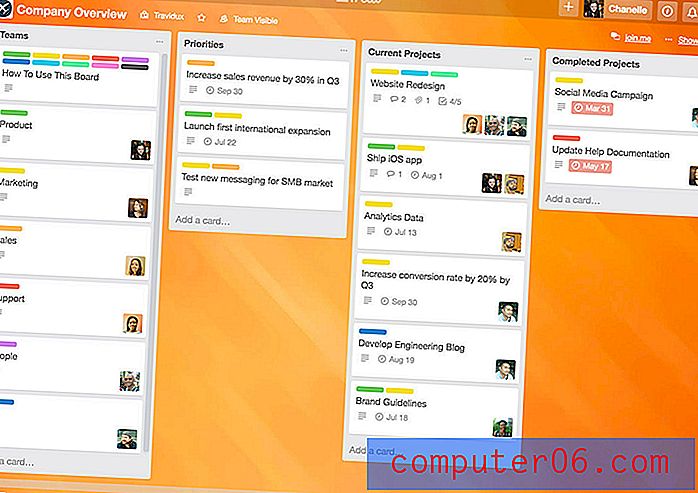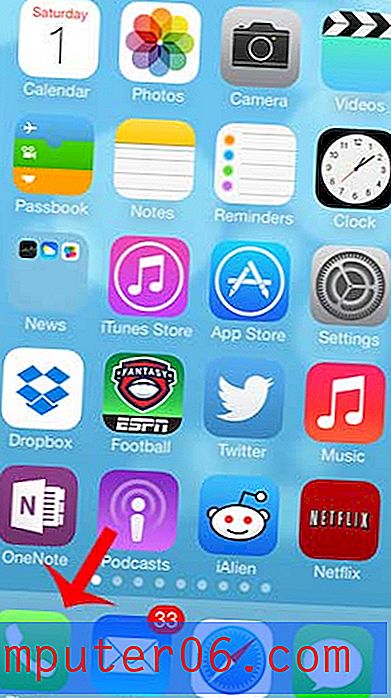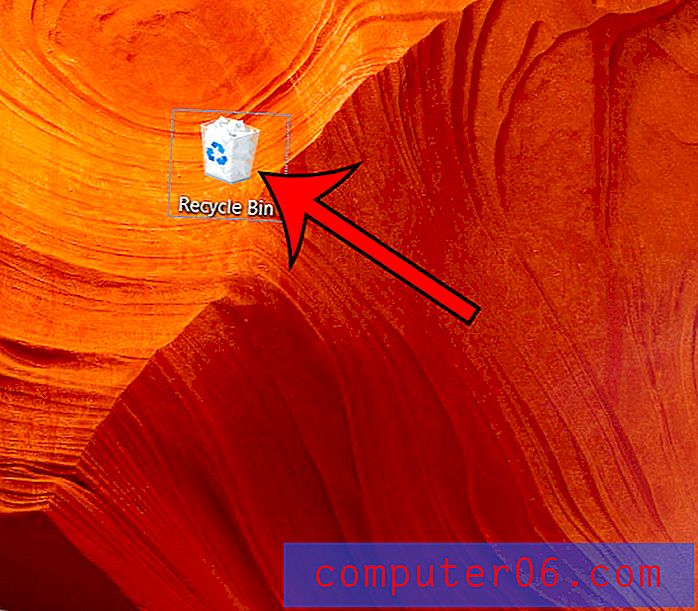De beste å gjøre-listen Apps for Mac
Hvorfor stole på oss?
Jeg heter Adrian, og jeg har mange ting å holde rede på. Det kan være en god ting fordi jeg elsker å spille med apper som hjelper meg å administrere det hele. Jeg brukte Above & Beyond gjennom 90-tallet på Windows-bærbare datamaskiner, og da jeg ble Linux-nørd, vendte jeg meg til Task Coach og webapper som Todoist, husk melk og Toodledo.
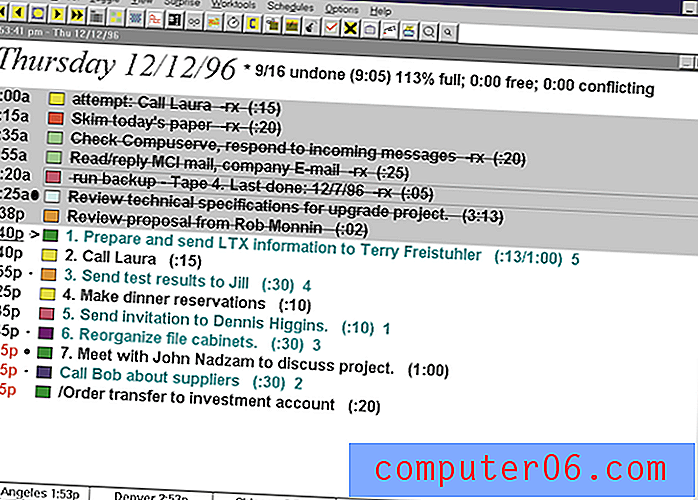
Etter å ha flyttet til Mac-maskinen, ble jeg forelsket i Cultured Code's Things, og jeg har brukt den med suksess det siste tiåret. Men jeg elsker å spille, så jeg holder fem eller ti av disse appene installert på Mac, iPhone og iPad. Noen bruker jeg, og andre leker jeg med fra tid til annen. Jeg har en stor interesse for OmniFocus og brukte det som min viktigste oppgaveleder i noen år. Jeg bruker også Apple-påminnelser og Wunderlist for å dele oppgaver med familien. Jeg vil dele noen av erfaringene mine gjennom anmeldelsen.
Hva du trenger å vite på forhånd om oppgavestyring
Før vi ser på de enkelte appene, er her noen få ting du bør vite først.
1. Bare å installere en ny app vil ikke gjøre deg mer produktiv
Apper er verktøy, og de vil være mer nyttige for deg hvis du vet hvordan du bruker dem effektivt. Akkurat nå er det mange råd der om hvordan du kan bli mer produktiv og få mer ut av appene dine. Du kan ikke lese alt, men noen studier vil gi en god avkastning på investeringen. Begynn med å lese materialet som følger med oppgaveadministrasjonsprogramvaren.
Mange har funnet verdien av å lese og praktisere David Allens bok “Getting Things Done”. I det dekker han en rekke nyttige teknikker, inkludert å fange oppgaver og ideer slik de forekommer for deg, føre prosjektlister der du identifiserer den neste handlingen som skal gjøres, vurderer høyere fokus horisonter som din visjon og mål, og gjennomgår alle listene dine hver uke. Jeg anbefaler det.
2. Det er rom for personlig preferanse
Vi er ikke like. Vi har forskjellige oppgaver å administrere, og forskjellige tilnærminger til måten vi organiserer dem på. Det er mye rom for personlig preferanse, og appen som passer best for meg passer kanskje ikke deg. Se etter appen som fungerer slik du gjør.
3. Lister er ikke bare for gjøremål
Er du listevakt? De er nyttige for mange ting i livet. Ikke bruk appen din til å vise de daglige oppgavene dine - du kan bruke den til å spore så mye mer! Her er noen ideer:
- Hold en liste over bøkene du vil lese og filmer du vil se.
- Skriv inn stedene du ønsker å gå og folk du ønsker å besøke.
- Hold oversikt over regningene som må betales og datoene de forfaller.
- Lag en bøtte liste over prestasjoner du vil oppnå mens du fremdeles puster.
4. Andre typer apper som hjelper til med oppgavehåndtering
I denne gjennomgangen vil vi dekke listeansvarlige, men husk at det er andre typer apper som kan hjelpe deg med å være produktiv, og supplere oppgavelisten din:
- kalendere for å administrere tiden din (Apple Calendar, BusyCal, Fantastical),
- tidtakere og Pomodoro-apper for å holde deg fokusert og ansvarlig (Vær fokusert, timing),
- prosjektstyringsapper (Merlin Project, OmniPlan, Pagico),
- notater apper for å holde oversikt over referansemateriell (Apple Notes, Evernote, Google Keep, Microsoft OneNote, Bear),
- outliners for å strukturere livet og informasjonen din (OmniOutliner, Outlinely, Workflowy, Dynalist),
- Kanban styrer for å spore lagets fremgang (Trello, Any.Do, Freeter).
Hvem bør (og bør ikke) få dette?
For mange år siden sa min venn Daniel meg: "Jeg trodde bare uorganiserte mennesker pleide å gjøre lister." Jeg var uenig, men den erfaringen bidro til å tydeliggjøre for meg at ikke alle verdsetter bruk av en oppgaveliste. Han er absolutt ikke den typen person som vil bruke $ 80 på en app! Kanskje du føler det samme. Jeg oppfordrer deg til å gi en oppgavehåndteringsapp en seriøs prøve likevel.
På den tiden redigerte jeg flere blogger, administrerte noen titalls forfattere og måtte overholde tidsfrister de fleste dager. Jeg kunne ikke ha overlevd uten å få mest mulig ut av den beste oppgavehåndteringsprogramvaren jeg hadde råd. Hvis du er den samme, selges du på ideen om å bruke en oppgaveliste, og trenger bare å identifisere riktig app for deg.
I “Getting Things Done” forklarer David Allen at det å prøve å huske alt du trenger å gjøre bare gir stress i livet ditt. Når du har skrevet dem ned og fått dem ut av hodet, kan du slappe av og fokusere på oppgaven du har, og bli mer produktiv.
Nesten alle vil være bedre organisert ved å bruke en oppgaveliste-app. Når du har listet opp alt du trenger å gjøre, kan du bli objektiv. Du vil finne det lettere å få et inntrykk av hvor lang tid det hele vil ta, hvilke oppgaver som er viktigst og som ikke trenger å gjøres i det hele tatt. Du kan begynne å legge det du trenger å gjøre i en slags rekkefølge.
Hvordan vi testet og plukket
Det er vanskelig å sammenligne apper som kan administrere oppgavelisten din. Hver har sine egne styrker, og det er et bredt spekter av priser, funksjoner og teknikker. Her var hva vi så etter da vi evaluerte.
Hvor lett er det å fange oppgaver?
Når du har tenkt på noe å gjøre - eller noen har bedt deg om å gjøre noe - må du få det inn i ditt gjøresystem så snart som mulig, eller du kan glemme det. Å gjøre det skal være så enkelt som mulig. Mange apper har en innboks, der du raskt kan legge inn flere elementer uten å måtte organisere dem foran. Integrasjon med andre apper er også nyttig, slik at du kan legge til en oppgave fra, for eksempel, en e-post direkte i appen din.
Hvor allsidig er appens organisasjon?
Vi har alle forskjellige roller og oppgavekategorier, så du trenger en app som kan organisere ting på en måte som gir mening for deg. Det kan være lurt å skille arbeidsoppgaver fra dine personlige og lage et antall lister som samsvarer med ditt ansvar. Mapper, koder, prioriteringer og flagg er noen av måtene en app lar deg lage struktur på.
Gir appen forskjellige måter å se oppgavene dine på?
Når du organiserer oppgaver, er det nyttig å se detaljene i hvert prosjekt. Når du gjør oppgaver, er det nyttig å gruppere dem på forskjellige måter. Det kan være lurt å se en liste over alle oppgavene som kommer snart, raskt sjekke alle telefonsamtalene du trenger å gjøre, eller lage en kortliste over oppgavene du har som mål å utføre i dag. Mange apper lar deg se oppgavene dine etter kontekst, filtrere etter tagg eller varsle deg om oppgaver som er i dag. Noen apper lar deg til og med lage egendefinerte visninger.
Hvordan håndterer appene datoer?
Noen oppgaver er knyttet til en dato - oftest en frist, som en lekseroppgave. Det er nyttig å se en liste over oppgaver som skal til i dag (eller i løpet av de neste dagene), og noen oppgaver kan fortjene en popup-varsling for å minne deg på det. Noen oppgaver er gjentagende og må gjøres på en bestemt dag hver uke, måned eller år, for eksempel å legge søpla ut. Du kan ha noen oppgaver som du faktisk ikke kan starte ennå. De skal ikke tette listen opp, så noen apper lar deg skjule dem fra listen til en fremtidig dato - en funksjon jeg synes er veldig nyttig.
Er appen for en person eller et lag?
Mange av appene vi dekker i denne anmeldelsen er kun for én person. Andre lar deg dele lister og delegere oppgaver med andre. Hvilket trenger du? Mange foretrekker å bruke to forskjellige apper, en til personlig bruk (som andre medlemmer av teamet ikke kan rote med), og en til delte oppgaver og prosjekter.
Kan appen synkronisere til mobil?
Jeg finner ut at jeg sjekker oppgavelisten min på telefonen og iPad-en mer enn datamaskinen min. Jeg går ofte gjennom oppgavene mine mens du er på farten og legger til nye oppgaver så snart jeg tenker på dem. Mobilapper er nyttige og bør synkroniseres raskt og pålitelig med Mac-en.
Koste
De beste å gjøre listen apper er ikke billig, og etter min mening, er kostnadene berettiget. Ikke alle er enige, så vi har tatt med apper over hele prisklassen, helt ned til gratis. Her er hva appene vi dekker koster, sortert fra billigste til dyreste:
- Wunderlist - gratis
- Apple-påminnelser - gratis
- WeDo - gratis
- GoodTask 3 - $ 19.99
- 2 Gjør - $ 24.99
- TaskPaper - $ 24.99
- OmniFocus - 39, 99 dollar
- Todoist - $ 44.99 / år
- Ting 3 - 49, 99 dollar
- OmniFocus Pro - 79, 99 dollar
La oss nå vinne listen.
Vinnerne
Det beste valget for de fleste: Ting 3
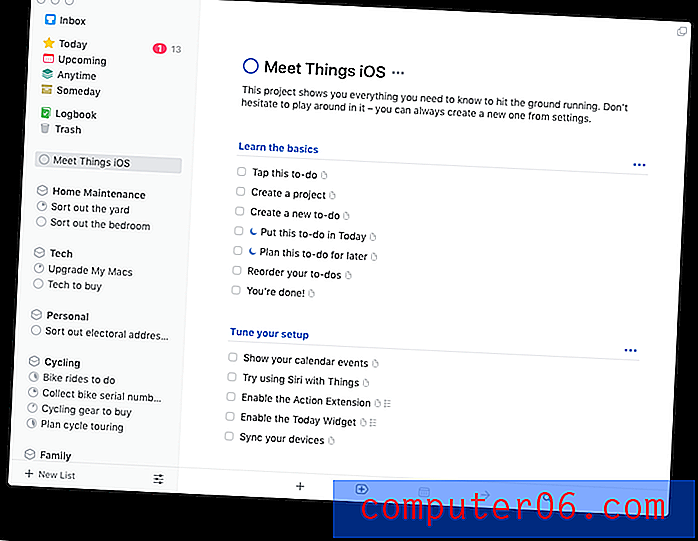
Cultured Code Things er en elegant, moderne oppgaveleder, og har nylig blitt gjenoppbygd fra grunnen av. Oppgaver er logisk organisert etter ansvarsområde, prosjekt og tagg, og kan sees på en rekke måter - oppgaver du kan gjøre i dag eller i nær fremtid, oppgaver som kan gjøres når som helst og oppgaver du kan komme deg rundt på en dag.
49, 99 dollar fra Mac App Store. En fullt funksjonell 15-dagers prøveversjon er tilgjengelig fra utviklerens nettsted. Også tilgjengelig for iOS.
Møt de helt nye tingene! En komplett omtenking av den originale, prisbelønte oppgavelederen - med en perfekt balanse mellom enkelhet og kraft, utrolige nye funksjoner, herlige interaksjoner og et tidløst nytt design.
Ting har vært min viktigste oppgavebehandling siden 2010 - nesten så lenge jeg har brukt Mac. Det passer meg bra. Kanskje det passer godt for deg også.
Over er et skjermbilde av opplæringsprosjektet. Appen ser ren ut, og det er en følelse av logikk i måten den blir satt ut på. Den venstre ruten inneholder en liste over dine ansvarsområder og prosjekter, og over dem noen snarveier for smarte mapper som gir deg nyttig oversikt over oppgavene dine.
Ansvarsområder er kategoriene som oppsummerer dine viktigste roller og interesser. Det kan være så enkelt som "Arbeid" og "Hjem", men jeg synes det er nyttig å inkludere flere områder som "Sykling", "Teknikk" og "Økonomi".
Du legger til oppgaver under hvert av disse områdene, eller du kan legge til prosjekter for jobber som krever flere oppgaver. Under "Familie" har jeg for eksempel et prosjekt som viser stedene vi ønsker å besøke mens jeg bor mellomstat for det neste året, og under "Arbeid" har jeg et prosjekt relatert til å skrive denne anmeldelsen.
De smarte mappene på toppen viser oppgaver i henhold til det engasjementnivået du har overfor dem:
- I dag inneholder oppgavene du bør fullføre i dag. Det inkluderer oppgavene som er i dag, og de du har merket som ønsker å jobbe med i dag. Du kan også liste separat oppgaver du skal gjøre om kvelden.
- Kommende oppgaver har startdatoer eller forfallsdato som kommer opp. Disse er oppført etter dato sammen med hendelser fra kalenderen din.
- Når som helst inneholder viktige oppgaver du kan jobbe med nå, men ikke har noen frist.
- Someday er en liste over oppgaver du ikke har forpliktet deg til å gjøre ennå. Det kan være ønskeliste eller oppgaver du ikke har tid til akkurat nå.
Andre mapper inkluderer innboksen der du raskt kan legge inn nye oppgaver, loggboken som inneholder alle utførte oppgaver og papirkurven .
Things tilbyr to andre metoder for organisering. Den første er overskrifter . Et stort prosjekt kan bli tungvint, og overskrifter lar deg dele det opp i mindre seksjoner. Det er tydeligere enn å ha en stor virket liste og enklere enn å lage to forskjellige prosjekter.
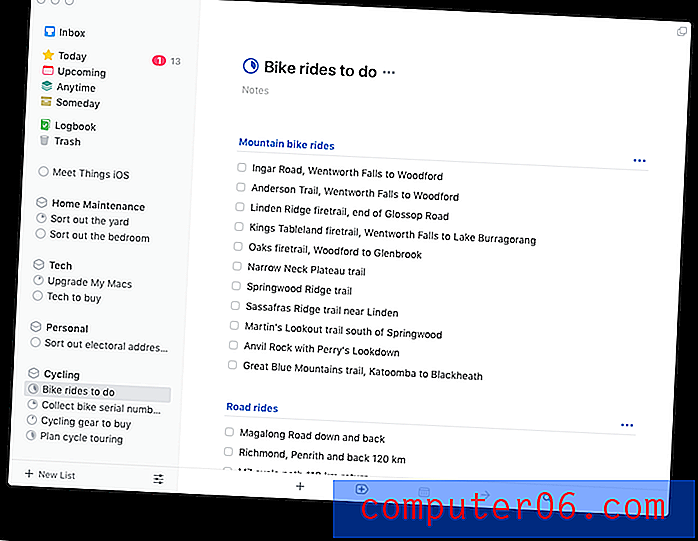
Ting lar deg også kategorisere oppgavene dine etter koder. Én oppgave kan tilordnes flere tagger, og disse kan brukes til en rekke formål. Her er noen eksempler:
- Kontekst, for eksempel hjem, jobb, telefon.
- Mennesker, slik at du raskt kan slå opp oppgaver du trenger å snakke med noen om, eller oppgaver som er knyttet til en viss klient.
- Prioritet, slik at du kan fokusere på bare de viktigste oppgavene dine.
- Energi som kreves, slik at du kan velge enkle eller utfordrende oppgaver avhengig av hvor mye energi du har.
- Krevd tid, som 15m, 30m, 1h, så hvis du har begrenset tid, kan du fremdeles finne noe å gjøre.
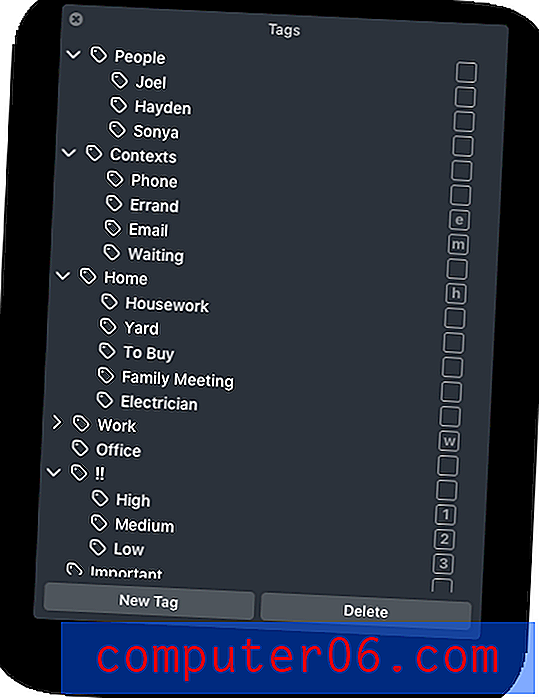
Når du har satt opp noen tagger, kan du filtrere hvilken som helst liste for å vise bare elementene som er merket på en bestemt måte. For eksempel er her oppgavene jeg kan gjøre når som helst som er merket "Telefon".
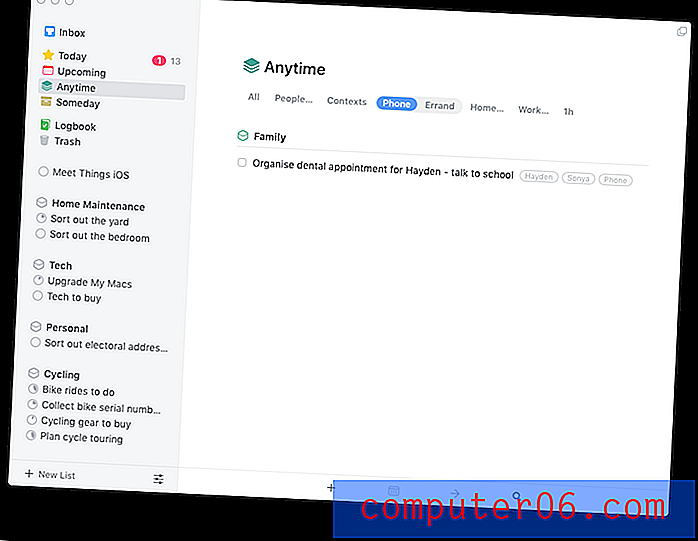
Ting støtter også sjekklister, noe som er nyttig for oppgaver med flere trinn som ikke er viktige nok til å bli satt opp som et prosjekt.
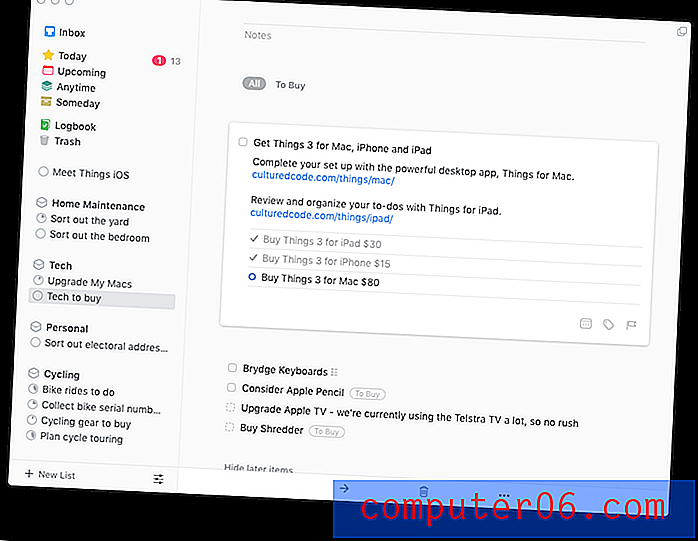
Things tilbyr tre date funksjoner:
- Når (startdato). Noen oppgaver kan ikke startes ennå, så det burde ikke være en tøff oppgaveliste. Innstillingen “Når” vil skjule oppgaven til du faktisk kan begynne å jobbe med den, selv om du alltid vil kunne spore den i delen Kommende.
- Frist (forfallsdato). Noen oppgaver har en frist, og det kan få konsekvenser hvis du går glipp av det!
- Påminnelse (varsling). For de oppgavene du ikke har råd til å glemme, kan du stille en påminnelsesalarm til et bestemt tidspunkt den dagen det er grunn til.
Ting er designet for enkeltpersoner og lar deg ikke dele eller tildele oppgaver. Det er mobile versjoner av appen for iPhone og iPad, og synkronisering er pålitelig.
Til $ 49.99 er ting ikke billig, og hvis du trenger iPhone- og iPad-versjonene, er det enda dyrere. Jeg synes det er verdt hvert øre. Du kan lese mer fra min fulle app-anmeldelse.
Det beste valget for strømbrukere: OmniFocus 2
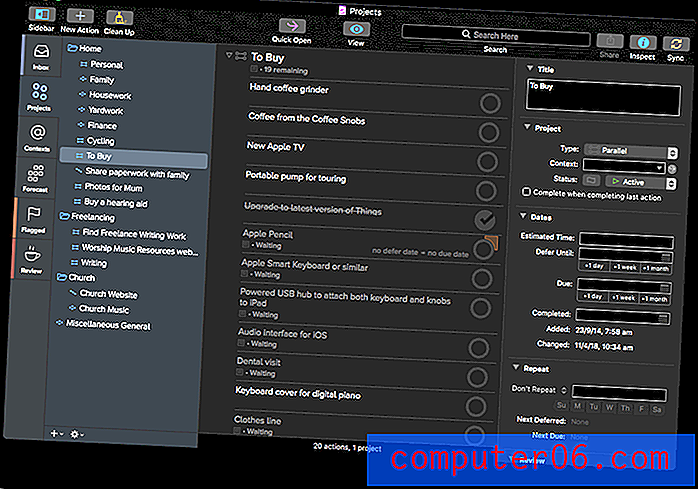
OmniGroups OmniFocus er et kraftbrukerens verktøy for å få ting gjort. Unike funksjoner som konturer og perspektiver lar deg optimalisere arbeidsflyten, og gjennomgangsfunksjonen lar deg periodisk sjekke opp prosjektene dine.
Kraftbrukere vil ønske seg Pro-versjonene av både Mac- og iOS-appene, noe som kommer til en øye på $ 139, 98. Hvis du setter en høy verdi på produktiviteten, kan du oppleve at det er et godt kjøp.
39, 99 dollar fra Mac App Store eller utviklerens nettsted. En 14-dagers prøveversjon er tilgjengelig fra utviklerens nettsted. OmniFocus Pro er tilgjengelig for $ 79.99 fra utviklerens nettsted, eller du kan oppgradere gjennom et kjøp i appen. Også tilgjengelig for iOS.
Leve et produktivt og kontekstuelt liv med OmniFocus 2 for Mac. Hold arbeid og lek adskilt med kontekster, perspektiver og fokus. Ignorer det irrelevante, fokuser på hva du kan gjøre nå, og oppnå mer. Og gjør alt mye raskere enn før.
OmniFocus kan gjøre alt Ting kan gjøre, og mer. Det er et kraftig og fleksibelt verktøy som kan tilpasse seg din måte å gjøre ting på. For best resultat, må du kjøpe Pro-versjonen nøye. Så det vil koste deg mer og kreve mer innsats for å sette opp.
Du kan se OmniFocus-oppgavene dine etter prosjekt eller etter kontekst. Project View lar deg organisere det du trenger å gjøre i detalj. Du kan opprette så mange mapper og undermapper som du trenger å gi kategorier å plassere oppgavene og prosjektene dine i.
Prosjekter kan være parallelle eller sekvensielle. Et parallelt prosjekt har oppgaver som kan fullføres i hvilken som helst rekkefølge, der oppgavene til et sekvensielt prosjekt må gjøres i den sekvensen de er listet opp. Du kan bruke disposisjonsfunksjonen til å opprette et hierarki med subtasks. Jeg elsker ideen, men finner grensesnittet litt fiddly, og ønsker at det fungerte mer som OmniOutliner.
Kontekstvisning er ofte den beste måten å jobbe med oppgavene dine. Du kan trekke din "Telefon" -kontekst hvis du er i humør til å chatte, eller "Errands" -konteksten når du handler. Alle relevante oppgaver fra hele prosjektene dine vil være der. Mens Things lar deg bruke et ubegrenset antall koder, kan hver OmniFocus-oppgave imidlertid knyttes til en og kun en kontekst.
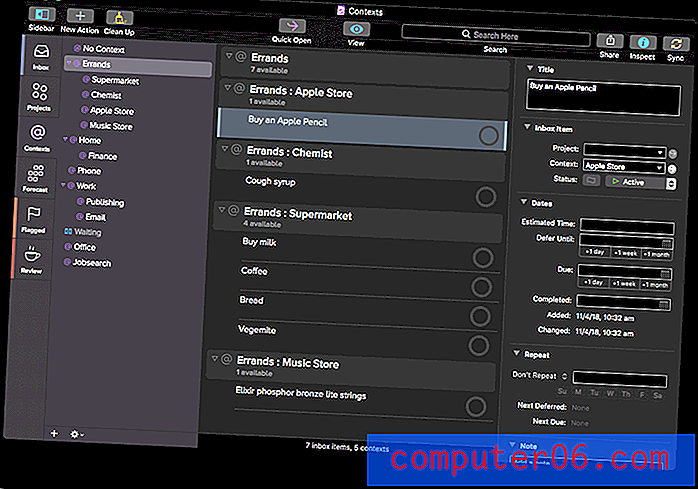
Regelmessige anmeldelser er viktige. I OmniFocus kan du definere hvor ofte hvert prosjekt skal gjennomgås. Gjennomgangsvisningen viser alle prosjekter som forfaller.
Men den virkelige kraften til OmniFocus Pro er dens perspektiver, der du kan lage så mange tilpassede visninger du trenger. Du kan lage et perspektiv for å etterligne Things 'Today-visning som viser alle oppgaver som er flagget eller forfaller i dag.
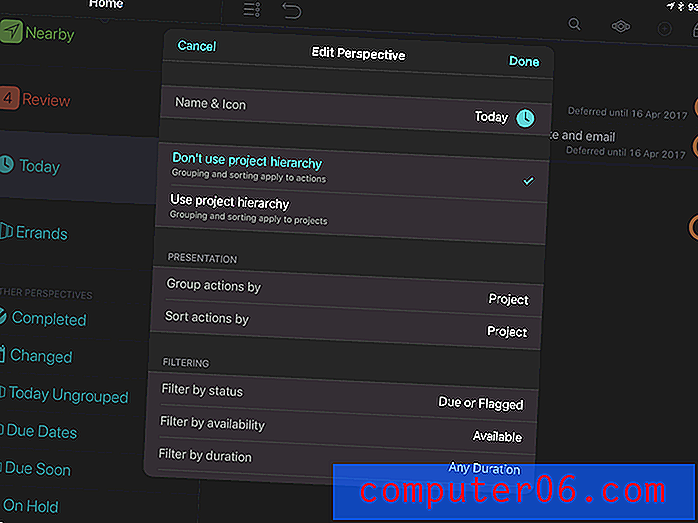
Du kan sette opp "Hjem" og "Arbeid" -perspektiver, ha et for oppgaver som kommer snart og et annet for oppgaver som er på vent. Denne funksjonen er bare i Pro-versjonen og lar deg virkelig tilpasse appen.
Det beste frie valget: Wunderlist
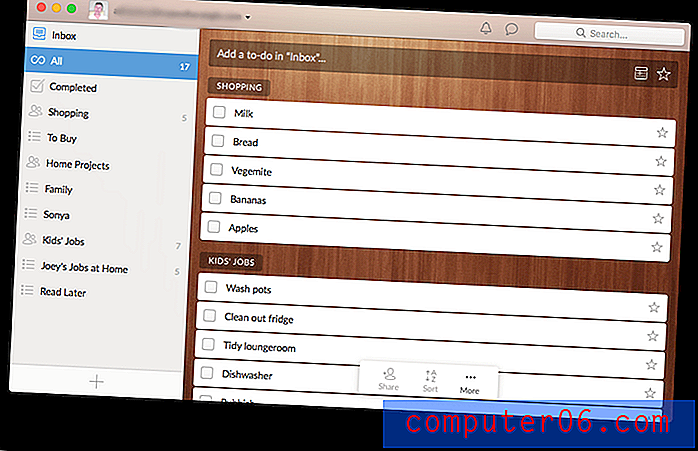
Wunderlist er en attraktiv, multiplattform oppgave-app som nå er helt gratis. Pro-versjonen ble nylig avviklet, og funksjonene ble innlemmet i standardappen. Det finnes versjoner for Windows, Android og mer.
Wunderlist har færre funksjoner enn både Things og OmniFocus. Det holder appen enkel, noe som vil appellere til noen mennesker, og prisen vil også være. En siste fordel - appen lar deg dele oppgavelister og tildele oppgaver, noe som gjør den til den eneste vinneren som er passende for lag.
Gratis nedlasting fra Mac App Store. Fra 4. april 2018 er Wunderlist Pro ikke lenger tilgjengelig, og funksjonene er nå inkludert i gratisversjonen. Også tilgjengelig for Android, iPhone, iPad, Web, Windows Phone, Chromebook, Kindle Fire.
Wunderlist er den enkleste måten å gjøre ting på. Enten du planlegger en ferie, deler en handleliste med en partner eller administrerer flere arbeidsprosjekter, er Wunderlist her for å hjelpe deg med å krysse av for alle dine personlige og profesjonelle oppgaver.
Hvis du er bekymret for kostnadene for våre andre vinnere, kan Wunderlist være noe for deg. Det er en enkel og attraktiv oppgaveleder som klarer å inkludere ganske mange funksjoner, og den er helt gratis.
Som de fleste oppgaveledere kan du sette opp lister for hovedkategoriene i livet ditt. Med Wunderlist kan du dele hver liste med andre, slik at du kan dele en handleliste med familien og et arbeidsprosjekt med de andre teammedlemmene. Individuelle oppgaver kan tildeles andre medlemmer av gruppen.
Dette er noe våre andre vinnere ikke kan gjøre. Så, foruten kostnad, er muligheten for flere til å klare den samme oppgaven en annen sterk grunn til å vurdere Wunderlist.
Du kan også se på viktige oppgaver og angi forfallsdato og påminnelser. Når du ser etter presserende oppgaver, må du sjekke både "Stjernemerke" og "I dag" -listene. Jeg skulle ønske at du kan se begge på en enkelt liste, men det er ikke mulig med mindre du går gjennom listen over oppgaver som er i dag og manuelt stjerne dem.
Oppgaver kan inneholde sjekklister, notater og kommentarer. Kommentarer lar teammedlemmer diskutere en oppgave med hverandre.
Konkurransen og sammenligningene
Det er mange alternativer. Her er noen høyt rangerte apper du kanskje vil vurdere.
2Do anbefales i mange anmeldelser og høyt vurdert i App Store. Det har mange av funksjonene til våre vinnere og koster det samme som Things.
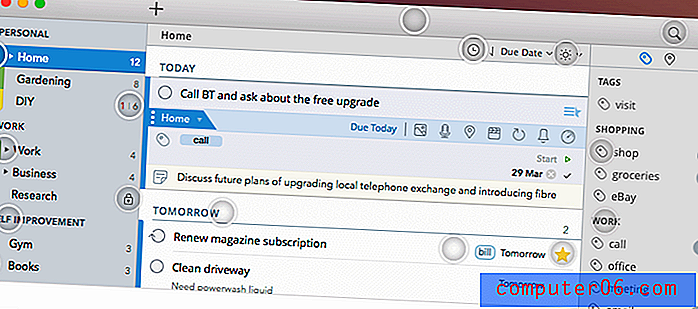
Appen tilbyr tagger og varsler, lister og prosjekter, mobilapper og synkronisering. Selv om det ser ganske enkelt ut, er det rikelig med kraft under panseret, inkludert smarte lister, som ligner på OmniFocus ’perspektiver. Det er konfigurerbare lagrede søk som kan trekke oppgaver fra alle listene dine, for eksempel alle oppgaver som skal betales i løpet av de neste tre dagene som er merket "bill".
2Do er $ 49.99 fra Mac App Store, eller $ 9.99 / mo på Setapp. Også tilgjengelig for iOS og Android.
GoodTask 3 er basert på standard Mac-påminnelser og kalendere-appen og legger til funksjonalitet. Det gjør det til et godt valg hvis du allerede bruker Apples produktivitetsapper, men ønsker at de var mer dyktige.
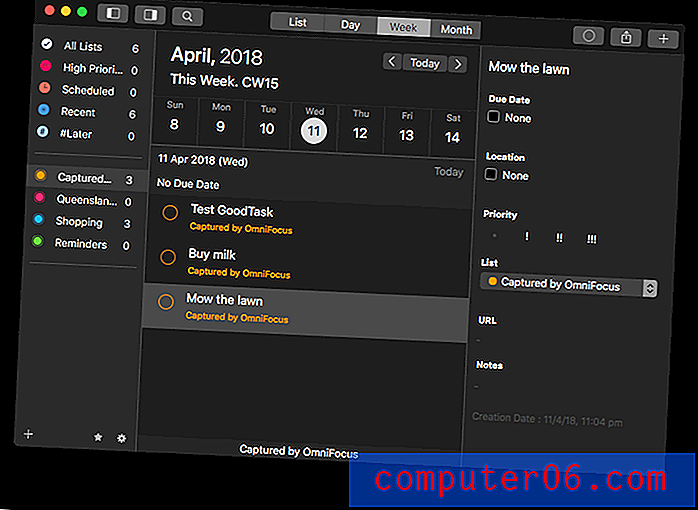
Som 2Do har GoodTask smarte lister, som søker etter oppgaver fra visse lister, eller som inkluderer (eller ekskluderer) bestemte koder. Denne funksjonen er ikke så kraftig som OmniFocus-perspektiver, men den er til hjelp allikevel. Andre funksjoner inkluderer subtasks, repeterende oppgaver, manuell sortering og raske handlinger.
GoodTask 3 er $ 19.99 fra Mac App Store eller $ 9.99 / mo på Setapp. En prøveversjon er tilgjengelig. Også tilgjengelig på iOS.
Todoist startet som en webapp, men har nå apper for de fleste plattformer, inkludert Mac. Jeg brukte den langsiktig for over ti år siden, og den har kommet langt siden den gang.
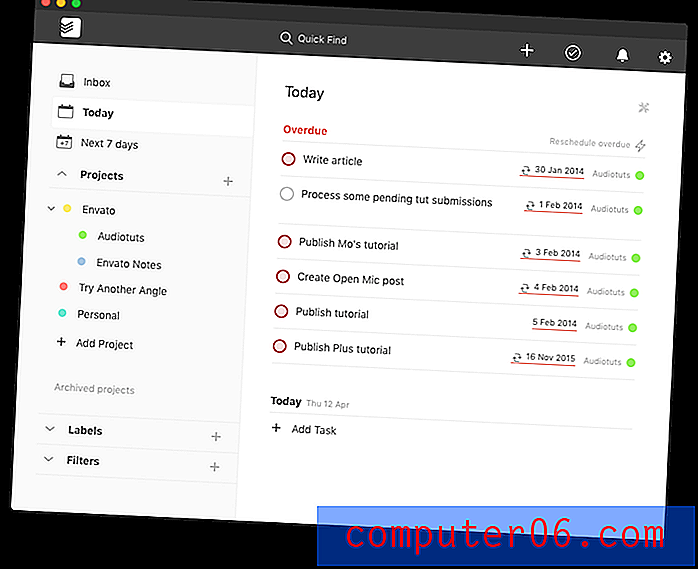
Gratisversjonen inkluderer alt du trenger for å komme i gang, men inkluderer ikke alle funksjonene til vinnerne våre. Det lar deg fange og organisere oppgaver, huske tidsfrister og gjennomgå uken fremover. Du kan kartlegge oppgavene dine med prosjekter og mål, og fremheve oppgaver som er viktige med fargekodede prioritetsnivåer, og til og med visualisere fremdriften din med attraktive diagrammer og grafer.
Det er noen grenser for gratisversjonen. Du kan maksimalt ha 80 prosjekter, og opptil fem personer kan få tilgang til et prosjekt. Ja, det er en app for flere brukere. Et premiumabonnement vil øke disse tallene til 200 og 50, og låse opp enda flere funksjoner, som maler, etiketter, temaer og tilpassede visninger.
Last ned Todoist fra Mac App Store. Det er gratis for en grunnleggende plan og $ 44.99 per år for premium.
TaskPaper 3 er ganske annerledes enn de andre appene vi har listet opp. Det er en ren tekst-app og veldig minimalistisk. Det er også ganske smart, og tilbyr en veldig annen måte å jobbe med oppgavene dine. Du organiserer prosjektene, oppgavene og subtasksene dine i en disposisjon, og jeg synes det er mer intuitivt enn OmniFocus 'disposisjonsfunksjoner. Du kan bruke koder på hvert element, og raskt filtrere hele listen etter en spesifikk tag.
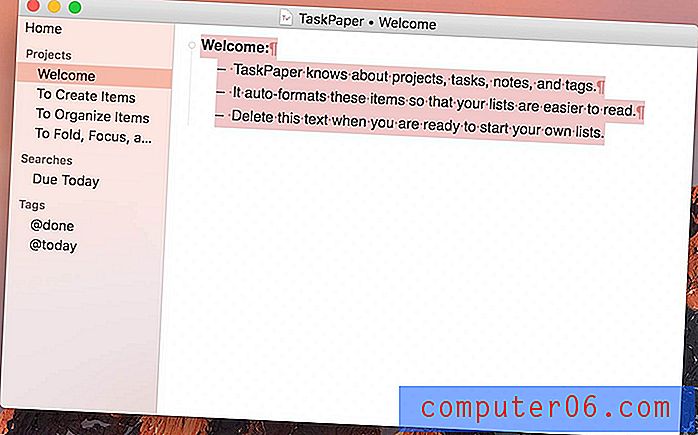
Da min datters familie flyttet inn hos oss for noen år siden, var det en stor oppgave å omorganisere huset. Så jeg brukte en TaskPaper-fil i Redaksjon på min iPad for å organisere og spore fremdriften. Jeg prøvde bare å åpne filen i TaskPaper for Mac for første gang, og den fungerte perfekt.
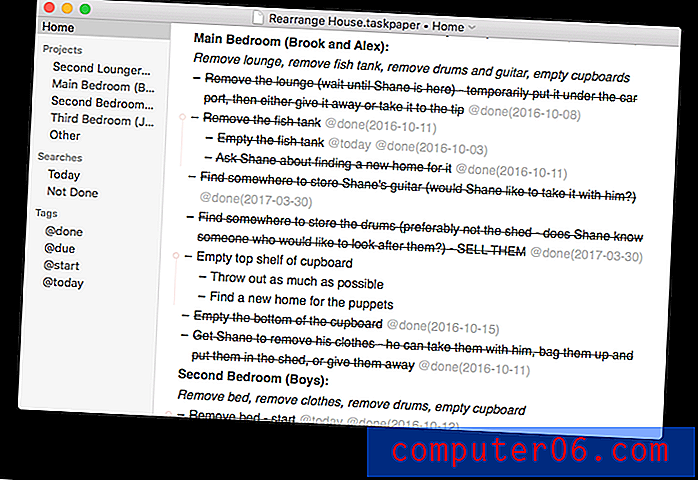
TaskPaper er $ 24.99 fra Mac App Store, eller $ 9.99 / mo på Setapp. En 7-dagers prøveversjon er tilgjengelig. Det er ikke lenger tilgjengelig for iOS, men kompatible apper som Taskmator og Editorial er det.
Gratis alternativer
Her er noen måter å administrere oppgavelisten din uten å bruke penger.
Bruk penn og papir
Du trenger ikke absolutt å bruke en app for å administrere oppgavelisten. Det er noe tilfredsstillende med å krysse fullførte oppgaver fra en papirliste. Du kan skritte på baksiden av en konvolutt med blyant eller kjøpe en stilig Moleskine eller Daytimer, det er helt opp til deg.
Det er en viss overflødighet og duplisering når du bruker penn og papir. Du kan synes det er frustrerende, eller det kan være en god måte å gjennomgå oppgavene dine hver dag. Papirproduktivitetssystemer ser ut til å ta fart igjen, og nye metoder som Bullet Journal utvikles.
Gratis å gjøre liste-apper for Mac
Wunderlist er en stor gratis oppgavebehandling for Mac. Her er noen flere.
Apple-påminnelser er allerede installert på Mac, iPhone og iPad, og lar deg lage oppgaver med påminnelser og delte lister. For en tid tilbake flyttet jeg vår familiehandleliste fra Wunderlist til Påminnelser, og den fungerer bra. Min kone og jeg kan legge til elementer i listen, og de oppdateres automatisk på begge telefonene våre. Det fungerer bra.
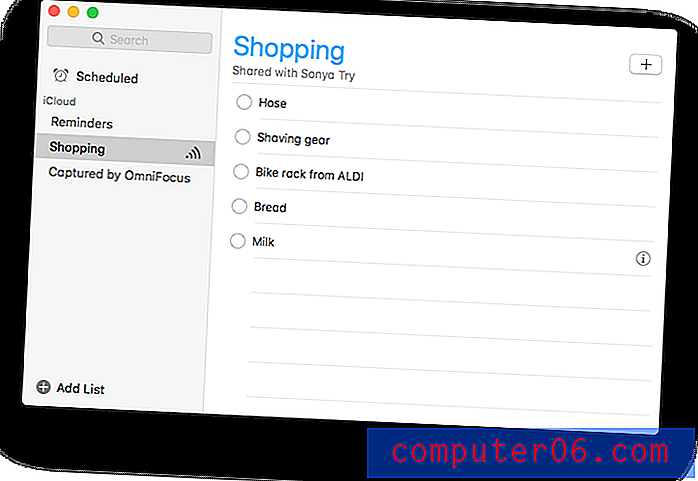
Siri-integrasjon er veldig nyttig. Du ville ikke tro hvor mange ganger jeg sier til Siri: "Påminn meg om å sjekke vaskemaskinen om 90 minutter." Det lager en påminnelsesoppgave for meg og varsler meg 90 minutter senere uten å mislykkes.
WeDo er gratis fra Mac App Store. Det inkluderer undertak, forfallsdato, gjentatte oppgaver, påminnelser, notater og vedlegg. Du kan også dele og tildele oppgaver til andre, noe som gjør det egnet for familier og små bedrifter.
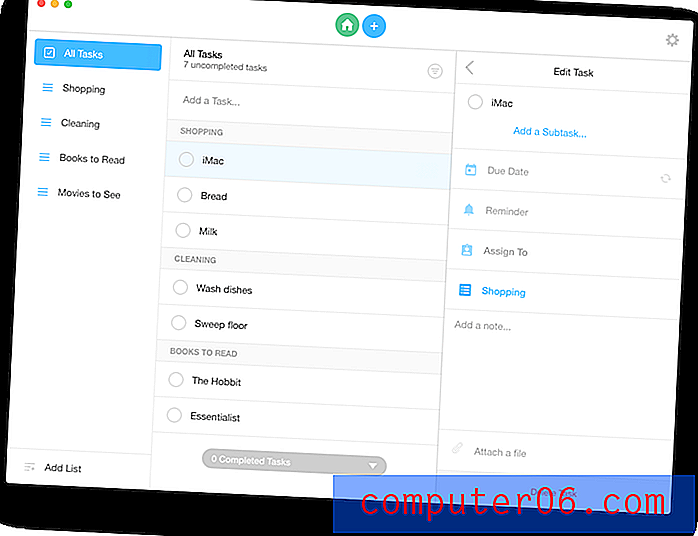
Gratis å gjøre listen over webtjenester
I stedet for å bruke en Mac-app, er det ganske mange webapper som vil administrere oppgavelisten din. Du kan få tilgang til oppgavene dine fra alle enheter uten å installere noe.
Toodledo er ikke den mest attraktive nettappen der ute, men den er gratis og inkluderer alle funksjonene du noen gang vil ha. Mobilapper er tilgjengelige.

Google Oppgaver er enkle og har ikke mange funksjoner, men hvis du bruker andre Google-apper som Gmail eller Google Kalender, er den godt integrert og kan komme til nytte.
Asana er en flott måte å dele og tildele oppgaver med teamet ditt, og er gratis for opptil 15 teammedlemmer. En Pro-plan er tilgjengelig for $ 9.99 / måned som tillater flere medlemmer og inkluderer flere funksjoner.
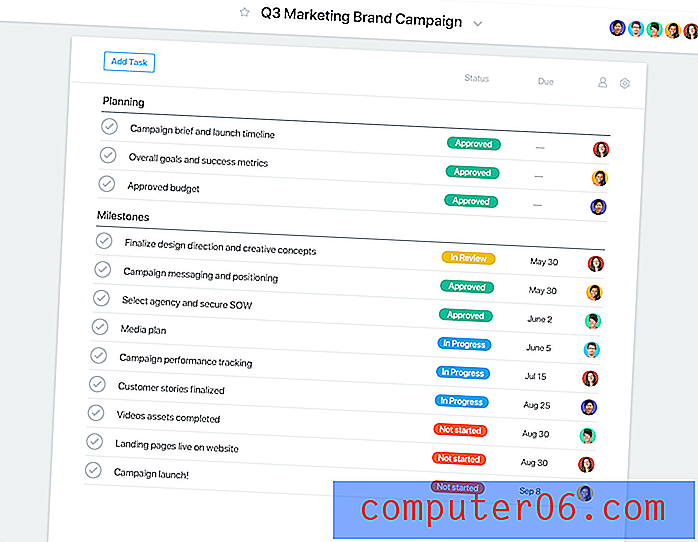
Den grunnleggende planen for husk melk er gratis, og inneholder mange funksjoner. Hvis du vil ha mer, kan du oppgradere til Pro-planen for $ 39.99 / år.
GQueues Lite inkluderer alle de grunnleggende funksjonene du trenger gratis. Oppgrader og få tilleggsfunksjoner for $ 25 / år.
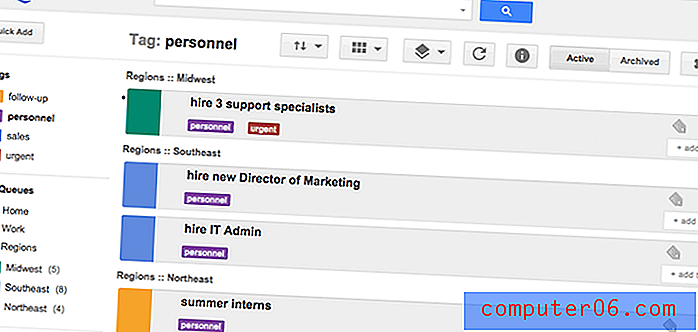
Trellos styrer, liste og kort lar deg og teamet ditt organisere og prioritere prosjektene dine. Grunnversjonen er gratis, og hvis du trenger tilleggsfunksjoner, koster Business Class $ 9, 99 / bruker / måned.